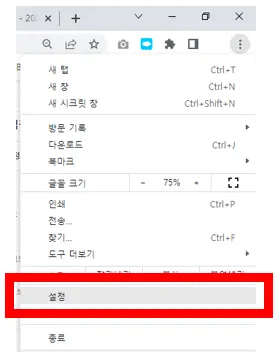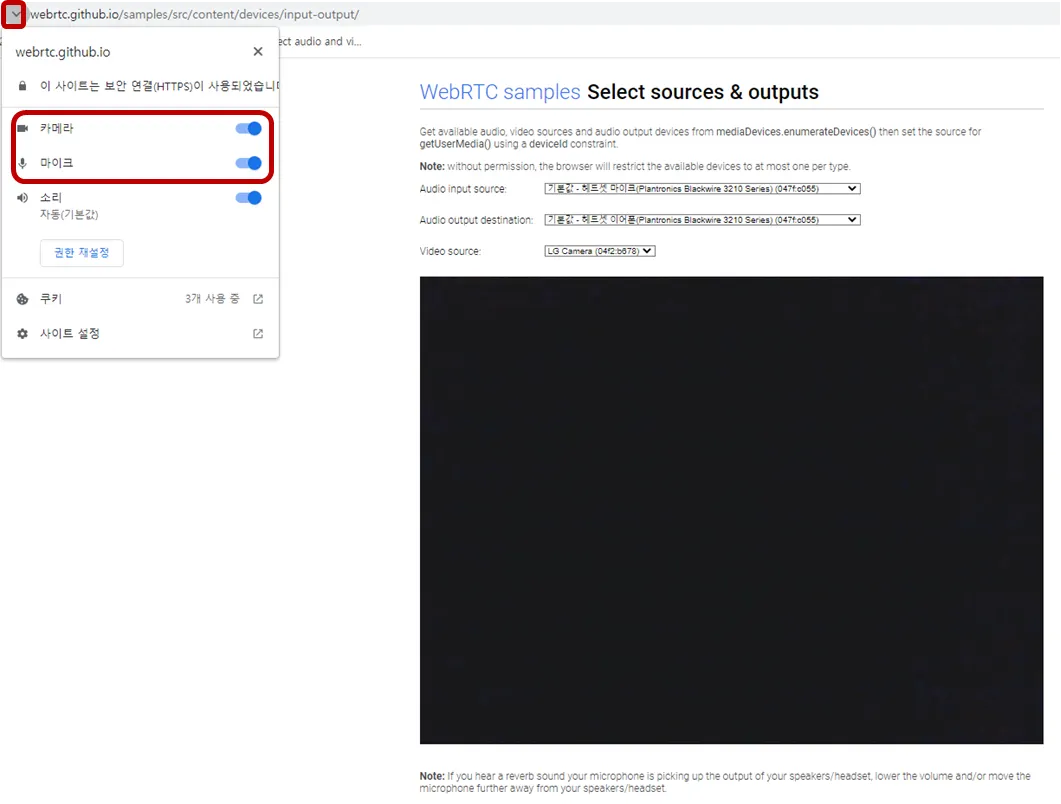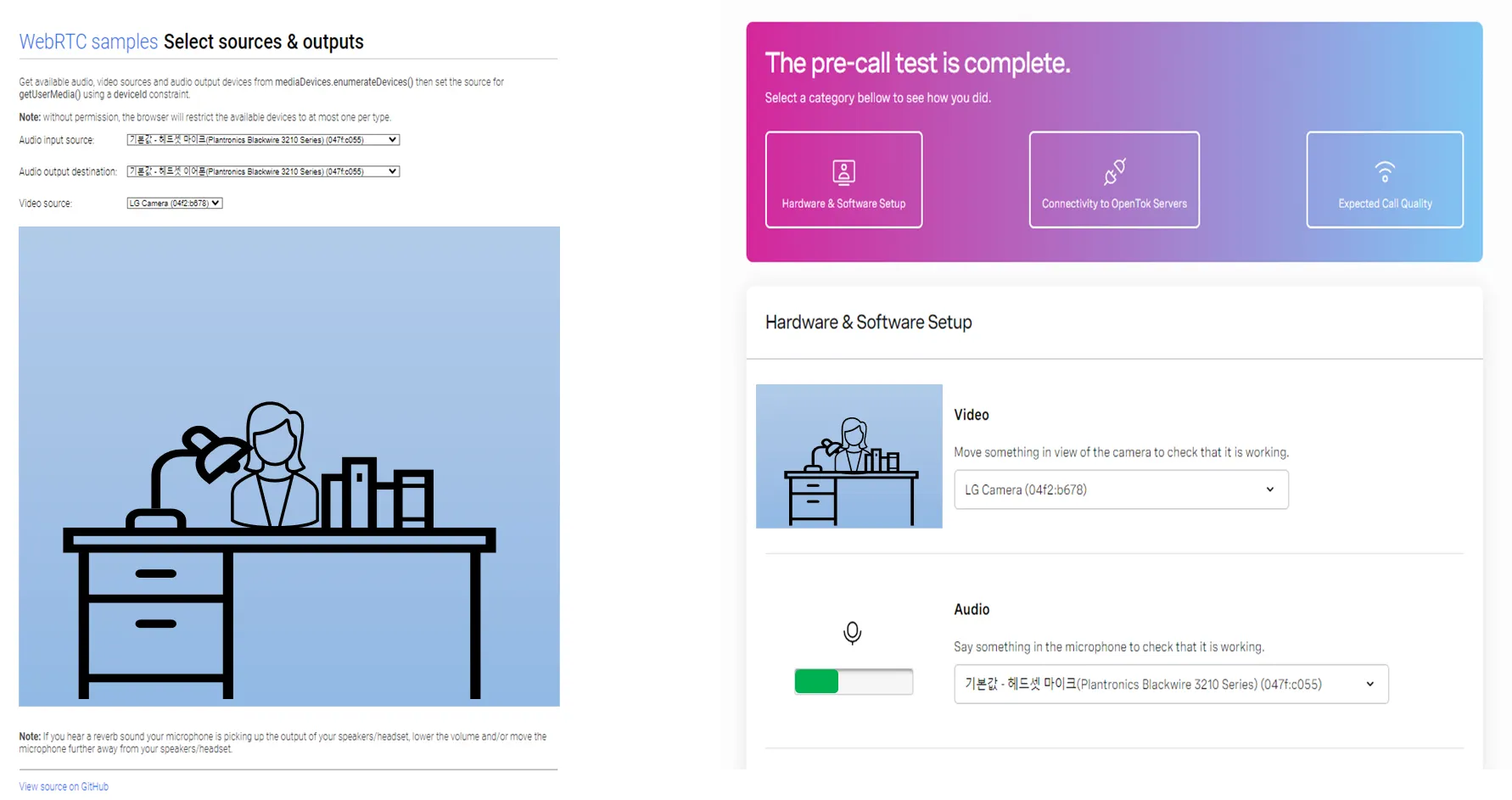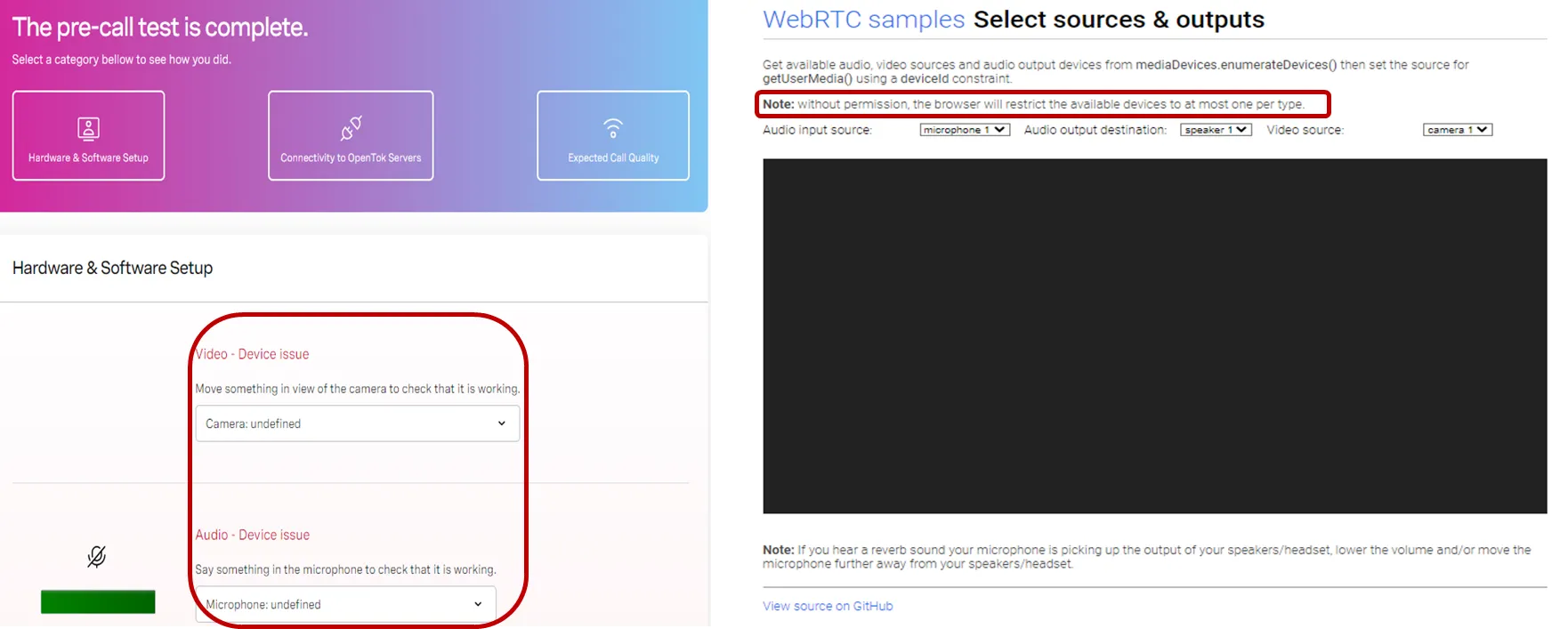카메라가 잘 나오다가 안 나오는 경우, 당황하지 마시고 아래 방법들을 참고해주세요
카메라가 잘 나오다가 안 나오는 경우, 당황하지 마시고 아래 방법들을 참고해주세요
1. 보안 프로그램이 구루미를 막을 경우 실시간 검사 종료 하는 방법
 아래 작업 표시줄에서 화살표를 눌러주세요.
아래 작업 표시줄에서 화살표를 눌러주세요.
 V3, 알약이 있을 경우 우클릭 해주세요.
V3, 알약이 있을 경우 우클릭 해주세요.
 PC 실시간 검사를 한번 클릭해서 꺼주세요.
PC 실시간 검사를 한번 클릭해서 꺼주세요.
2. 크롬 확장 프로그램에서 막는 프로그램이 있는지 확인하는 방법
 크롬에서 우상단의 점 세개의 누르고 설정을 클릭한다.
크롬에서 우상단의 점 세개의 누르고 설정을 클릭한다.
 좌측 하단의 확장 프로그램을 클릭한다.
좌측 하단의 확장 프로그램을 클릭한다.
 해당 깔려있는 확장 프로그램들 중 VPN이라고 적힌 확장 프로그램이 있다면, 해당 프로그램 삭제 버튼을 삭제한다.
해당 깔려있는 확장 프로그램들 중 VPN이라고 적힌 확장 프로그램이 있다면, 해당 프로그램 삭제 버튼을 삭제한다.
 확장 프로그램 중 AutoplayStopper 이 있을 경우 off 해주시거나 삭제 부탁 드립니다
확장 프로그램 중 AutoplayStopper 이 있을 경우 off 해주시거나 삭제 부탁 드립니다
→ 만약 해당 프로그램이 설치 되어 작동 중일 경우 고정 레이아웃 에서는 나오나 , 오토 레이아웃에서는 나오지 않습니다
3. 네트워크 속도
 구루미 캠스터디는 인터넷 Up/Down 속도 각각 80mbps 이상을 권장하며,
구루미 캠스터디는 인터넷 Up/Down 속도 각각 80mbps 이상을 권장하며,
이 이하일 경우 캠이 원활하게 송출이 되지 않을 수 있음을 알려드립니다. 
 네트워크 상태 확인하는 방법
네트워크 상태 확인하는 방법
② 왼쪽 화면과 같이 Start 버튼을 누른뒤 테스트를 진행해 주세요.
③ Running.. 글씨가 사라지고 진행이 완료되면 기기의 총 up/down 속도가 표시 됩니다.
※ 구루미에서 권장하는 네트워크 속도는 Up/Download 속도 각각 80 Mbps 이상을 권장드립니다.
※ 그래프 모양이 올라갔다 내려갔다 할 경우, 인터넷 속도는 높아도 연결이 불안정할 수 있으며, 끊김 현상이 발생하는 주요 원인일 수 있습니다.
1.
와이파이로 연결하였는데 인터넷 속도가 느리다면 와이파이 공유기와의 거리를 가깝게 하세요.
2.
그럼에도 문제가 발생한다면 와이파이 공유기의 전원을 재부팅하세요.
3.
랜선을 사용 중이라면 랜선을 노트북에 직접 연결하거나 다시 연결해주세요.
4. 웹에서 카메라를 불러오지 못하는 경우
 구루미는 WebRTC 기반의 프로그램 입니다. 이 경우 웹에서 카메라/ 마이크를 불러와야 하는데 불러오지 못 할 경우 장치가 뜨지 못합니다.
아래 두 사이트에서 안정적으로 나오셔야 구루미에서도 카메라 연결이 안정적으로 송출 됩니다.
구루미는 WebRTC 기반의 프로그램 입니다. 이 경우 웹에서 카메라/ 마이크를 불러와야 하는데 불러오지 못 할 경우 장치가 뜨지 못합니다.
아래 두 사이트에서 안정적으로 나오셔야 구루미에서도 카메라 연결이 안정적으로 송출 됩니다.
① 카메라/마이크 확인 사이트에 입장 해 주세요!
② 웹에서 카메라/ 마이크를 잘 불러올 경우 아래 사진처럼 나옵니다.
③ 만약 카메라/ 마이크가 아래 사진처럼 나오신다면 장치들을 불러오지 못하고 있기 때문에 카메라 드라이버 설치/업데이트 및 웹캠 연결 후 재 부팅 해주세요.
만약 위 방법으로도 안될 경우 pc(데스크탑/노트북), 웹캠 제조사 측에 문의 부탁 드립니다